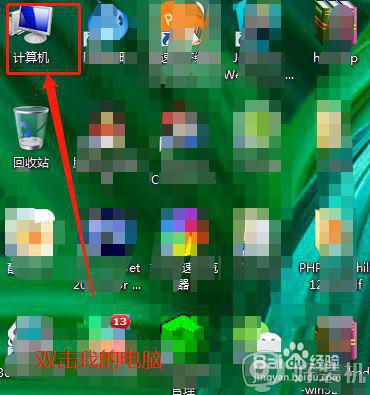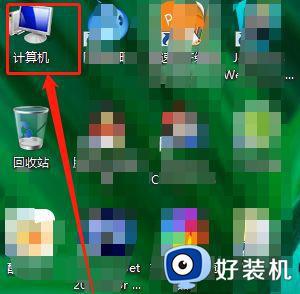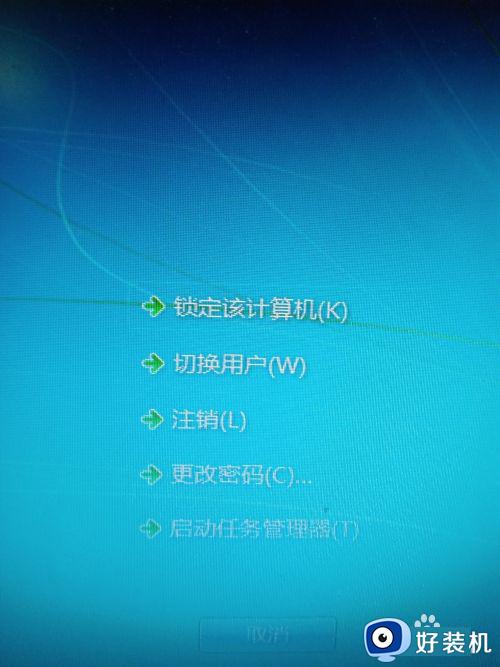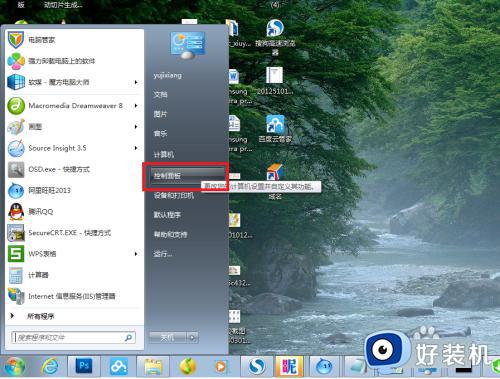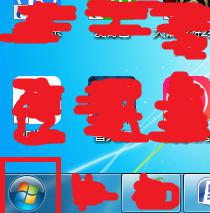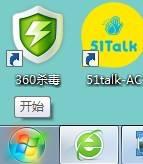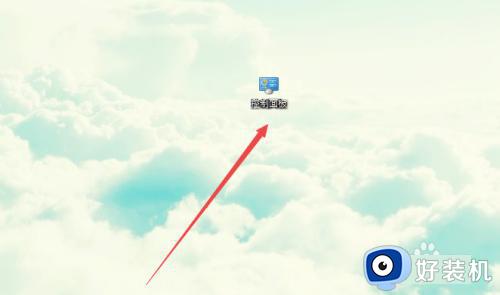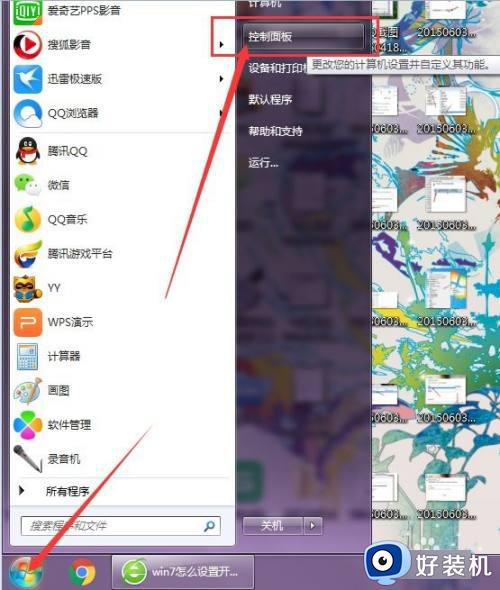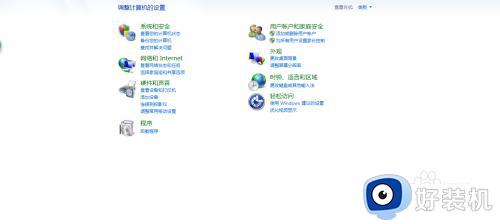win7开机密码怎么更换 win7电脑修改密码的方法
时间:2024-01-12 09:35:57作者:zheng
如果觉得win7电脑的开机密码太复杂的话,可以在设置中修改电脑的开机密码,有些用户就想要将win7电脑的开机密码修改得简单一点,但是却不知道win7电脑修改密码的方法,今天小编就给大家带来win7开机密码怎么更换,如果你刚好遇到这个问题,跟着我的方法来操作吧。
推荐下载:系统之家win7
方法如下:
1、双击打开“计算机”;
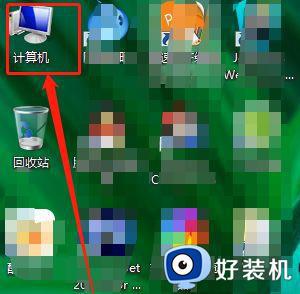
2、找到“打开控制面板”,如图所示。
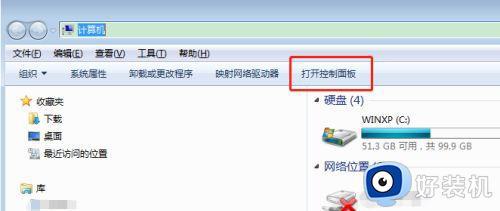
3、接着在图示位置找到并进入“用户账户”;
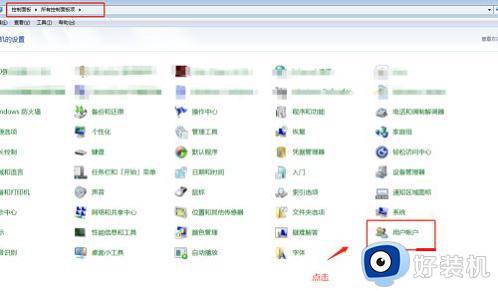
4、点击左侧的“更改密码”;
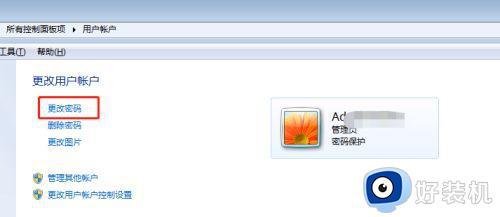
5、在上方输入旧密码,下面2个文本框中输入新密码。
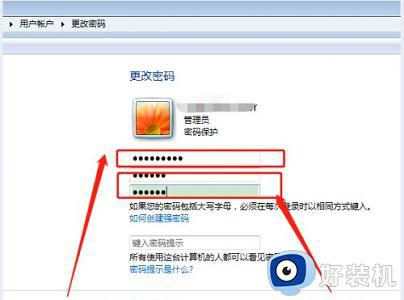
6、最后点击图示的“更改密码”就可以保存了。
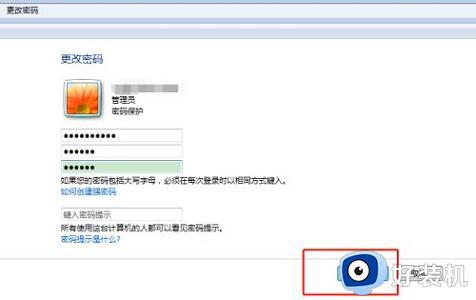
win7开机密码怎么更换就为大家介绍到这里了。若是你也遇到同样情况的话,不妨参考本教程操作看看!